4 τρόποι που πρέπει να γνωρίζετε για να ελέγχετε το Android από τον υπολογιστή
«Πώς να ελέγξετε το τηλέφωνο Android από τον υπολογιστή; Σκοπεύω να διατηρήσω τον υπολογιστή μου και τη συσκευή Android σε συγχρονισμό για να αποκτήσω καλύτερη απόδοση εργασίας, αλλά δεν ξέρω πώς να το κάνω. Τι μπορώ να κάνω για να ελέγξω τελικά το smartphone μου Android από τον υπολογιστή;»
Η συντριπτική πλειοψηφία των χρηστών έχει πρόσβαση τόσο σε υπολογιστές όσο και σε smartphone. Γι’ αυτό είναι ακόμη πιο βολικό να μπορείτε να ελέγχετε μια συσκευή από την άλλη για να μοιράζεστε εύκολα δεδομένα και προσωπικές πληροφορίες. Το Android και τα Windows έχουν ένα προπύργιο στο μερίδιο αγοράς λειτουργικών συστημάτων των αντίστοιχων συσκευών τους. Σε αυτόν τον οδηγό, θα μοιραστούμε τα διάφορα μέσα για τον έλεγχο του τηλεφώνου Android από τον υπολογιστή.

Μέρος 1. Μπορώ να ελέγξω το τηλέφωνό μου Android από τον υπολογιστή μου;
Η φιλικότητα προς τον χρήστη του Android OS πηγαίνει σε ένα εντελώς νέο επίπεδο, όπως κάθε άλλο λειτουργικό σύστημα ή επωνυμία. Μπορείτε να παίξετε μια μεγάλη ποικιλία παιχνιδιών και να αποκτήσετε πρόσβαση στην πιο πρόσφατη εφαρμογή εύκολα από το τηλέφωνό σας Android.
Ίσως αναρωτιέστε αν είναι δυνατός ο έλεγχος του τηλεφώνου Android από τον υπολογιστή σας. Η απάντηση είναι ναι! Μπορείτε να διαχειριστείτε το Android σας από υπολογιστή με τη βοήθεια εφαρμογών τρίτων. Αυτή η λειτουργία θα σας επιτρέψει την πολυτέλεια να έχετε πρόσβαση στα παιχνίδια και τις εφαρμογές που αγαπάτε σε μια πολύ μεγαλύτερη οθόνη.
Στην επόμενη ενότητα του οδηγού μας, θα μοιραστούμε πώς μπορείτε να ελέγχετε το τηλέφωνό σας Android από την άνεση του υπολογιστή σας.
Μέρος 2. Έλεγχος τηλεφώνου Android από υπολογιστή μέσω USB – MirrorGo:
Υπάρχουν πολλοί εξομοιωτές ή εφαρμογές τρίτων που διατίθενται στο διαδίκτυο που σας επιτρέπουν να ελέγχετε πλήρως ένα τηλέφωνο Android από έναν υπολογιστή. Ωστόσο, οι περισσότερες τέτοιες πλατφόρμες είναι υποτονικές και προκαλούν κίνδυνο μόλυνσης από κακόβουλο λογισμικό τόσο στο τηλέφωνο όσο και στον υπολογιστή.
Wondershare MirrorGo καλύπτει όλα τα άκρα προσφέροντας αξιοπιστία και γρήγορη διεπαφή για τη διαχείριση περιεχομένου από τη μια συσκευή στην άλλη. Η εφαρμογή είναι διαθέσιμη τόσο σε Android όσο και σε iOS. Επιπλέον, σας επιτρέπει να ελέγχετε τη συσκευή-στόχο καθώς θα μπορείτε να ανοίγετε εφαρμογές τηλεφώνου στην πολύ μεγαλύτερη οθόνη υπολογιστή.

Wondershare MirrorGo
Αντικατοπτρίστε τη συσκευή σας Android στον υπολογιστή σας!
- Τραβήξτε στιγμιότυπα οθόνης στη συσκευή Android και αποθηκεύστε τα στον υπολογιστή σας αμέσως.
- Σύρετε και αποθέστε αρχεία από τον υπολογιστή σε ένα τηλέφωνο χωρίς κανένα όριο.
- Παίξτε παιχνίδια, ανοίξτε παρουσιάσεις, ακόμα και παρακολουθήστε ταινίες χρησιμοποιώντας την εφαρμογή.
Αρχικά, πρέπει να κατεβάσετε την εφαρμογή στον υπολογιστή σας με Windows. Μόλις ολοκληρωθεί, ακολουθήστε τον οδηγό βήμα προς βήμα που αναφέρεται παρακάτω για να μάθετε πώς να ελέγχετε ένα τηλέφωνο Android από έναν υπολογιστή.
Βήμα 1: Ανοίξτε την εφαρμογή και συνδέστε τη συσκευή Android στον υπολογιστή
Αφού εγκαταστήσετε την εφαρμογή στον υπολογιστή, απλώς εκτελέστε το MirrorGo. Το επόμενο βήμα είναι να συνδέσετε το τηλέφωνο στον υπολογιστή με καλώδιο USB. Μόλις συνδεθεί η συσκευή, βεβαιωθείτε ότι έχετε ενεργοποιήσει την επιλογή Μεταφορά αρχείων από τις ρυθμίσεις USB.

Βήμα 2: Προσαρμόστε τις ρυθμίσεις τηλεφώνου Android
Πατήστε Ρυθμίσεις από τηλέφωνο Android και μεταβείτε στην επιλογή Σχετικά με το τηλέφωνο. Βρείτε τη Λειτουργία προγραμματιστή από τη λίστα και πατήστε την 7 φορές. Μόλις η συσκευή Android εισέλθει στη λειτουργία προγραμματιστή, μεταβείτε στις Πρόσθετες ρυθμίσεις και ενεργοποιήστε τη λειτουργία εντοπισμού σφαλμάτων USB, η οποία θα σας επιτρέψει να ελέγχετε τη συσκευή από τον υπολογιστή

Βήμα 3: Ελέγξτε τη συσκευή σας Android από τον υπολογιστή
Μεταβείτε στη διεπαφή του MirrorGo και θα μπορείτε να δείτε την οθόνη του τηλεφώνου. Από εκεί, μπορείτε να ελέγξετε τη συσκευή, να ανοίξετε οποιαδήποτε εφαρμογή ή να μεταφέρετε αρχεία.

Μέρος 3. Έλεγχος τηλεφώνου Android από υπολογιστή με AirDroid
Υπάρχει μια άλλη εφαρμογή που ονομάζεται AirDroid που μπορεί να σας επιτρέψει να ελέγχετε εύκολα τη συσκευή σας Android από τον υπολογιστή σας από απόσταση. Η εφαρμογή είναι γρήγορη και έχει ένα ομαλό GUI. Μπορείτε να χρησιμοποιήσετε και τους πελάτες Web και Desktop για πρόσβαση στα περιεχόμενα του τηλεφώνου σας Android. Η μέθοδος χρήσης της πλατφόρμας είναι η εξής:
- Κατεβάστε και εγκαταστήστε την εφαρμογή AirDroid και το πρόγραμμα-πελάτη για επιτραπέζιους υπολογιστές στο τηλέφωνο και τον υπολογιστή σας, αντίστοιχα. Επιπλέον, συνδεθείτε στον λογαριασμό σας AirDroid.
- Ανοίξτε το Desktop Client και κάντε κλικ στο εικονίδιο Διόπτρας στα αριστερά.
- Επιλέξτε τη συσκευή σας Android.
- Από το μενού, κάντε κλικ στην επιλογή Τηλεχειριστήριο.
- Κάντε κλικ στην αρχή Start-Root και συνδέστε τη συσκευή σας Android μέσω του καλωδίου USB ενώ ενεργοποιείτε τον εντοπισμό σφαλμάτων USB από το μενού Επιλογές προγραμματιστή.
- Θα σας επιτρέψει να διαχειρίζεστε τη συσκευή Android από απόσταση.

Μέρος 4. Υπάρχει άλλος τρόπος ελέγχου του Android από υπολογιστή;
Εάν οι επιλογές που αναφέρονται παραπάνω δεν λειτουργούν καλά για εσάς και θέλετε να δείτε κάποιες άλλες επιλογές για έλεγχο, τότε αυτή είναι η ενότητα για εσάς. Εδώ, θα αναφέρουμε τα βοηθητικά προγράμματα δύο αξιόπιστων πλατφορμών που θα σας δώσουν τα μέσα για να ελέγξετε το Android από υπολογιστή. Οι δύο υπηρεσίες είναι οι εξής:
- TeamViewer
- AirMore
- Vysor
1. TeamViewer:
Μπορείτε να αποκτήσετε πρόσβαση στην υπηρεσία TeamViewer για να ελέγχετε συσκευές Android και iOS από τον υπολογιστή σας από απόσταση. Η υπηρεσία είναι απίστευτα γρήγορη και ασφαλής. Δεν χρειάζεται να ανησυχείτε μήπως παραβιαστούν τα δεδομένα σας κατά τη χρήση του TeamViewer για τον απομακρυσμένο έλεγχο του τηλεφώνου Android από τον υπολογιστή.
Η πλατφόρμα επιτρέπει την πρόσβαση στα περιεχόμενα της συσκευής σας Android από το γραφείο ή την επιφάνεια εργασίας σας. Αυτά περιλαμβάνουν πράγματα όπως έγγραφα, εικόνες και, το πιο σημαντικό, εφαρμογές Android. Επιπλέον, εάν είστε μη εμπορικός χρήστης, μπορείτε εύκολα να μεταφέρετε αρχεία από και προς τις συσκευές.

2. AirMore:
Το AirMore είναι ένας πελάτης ιστού που είναι ένα εργαλείο διαχείρισης φορητών συσκευών που μπορείτε να χρησιμοποιήσετε για να πλοηγηθείτε στα περιεχόμενα του τηλεφώνου σας Android μέσω υπολογιστή. Η πλατφόρμα προσφέρει στον χρήστη την ομαλή προβολή φωτογραφιών. Σημαίνει ότι μπορείτε να εισάγετε και να εξάγετε εικόνες από το Android σε υπολογιστή με ένα κλικ.
Επιπλέον, το AirMore μπορεί να σας προσφέρει τη διαχείριση αρχείων, τη δημιουργία αντιγράφων ασφαλείας και την ασύρματη επαναφορά δεδομένων. Η υπηρεσία είναι επίσης διαθέσιμη για συσκευές Apple iOS.
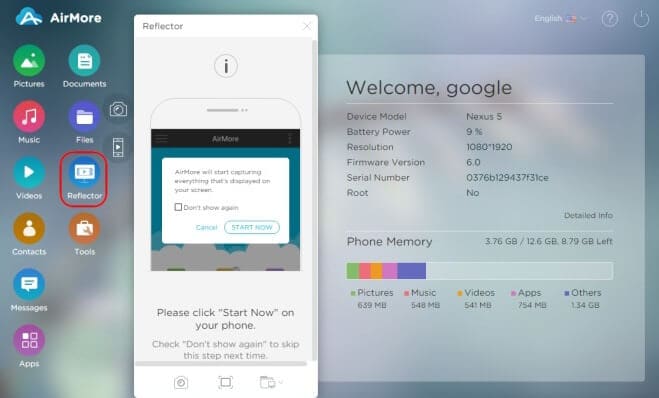
3. Vysor
Τίποτα δεν είναι ενοχλητικό από το να διαχειρίζεσαι δύο συσκευές, όπως PC και Android ταυτόχρονα. Σε ένα επαγγελματικό στήσιμο, ένα μικρό λάθος μπορεί να είναι καταστροφικό. Ο έλεγχος ή η διαχείριση του τηλεφώνου Android από υπολογιστή θα σας έδινε περισσότερο χώρο για να εκτελέσετε την προσωπική και επαγγελματική σας δραστηριότητα.
Μπορείτε να χρησιμοποιήσετε την εφαρμογή Vysor για να ελέγχετε πλήρως το τηλέφωνό σας Android από τον υπολογιστή. Σε αυτήν την ενότητα, θα δείξουμε τη μέθοδο ελέγχου της συσκευής Android από τον υπολογιστή με USB μέσω της εφαρμογής Vysor:
- Για να ενεργοποιήσετε τη μέθοδο, θα πρέπει να εγκαταστήσετε τα προγράμματα οδήγησης ADB για Windows. Αυτά τα προγράμματα οδήγησης είναι προγράμματα οδήγησης USB της Google. Είναι χρήσιμα όταν σκοπεύετε να εκτελέσετε διόρθωση σφαλμάτων ADB με συσκευές Android στον υπολογιστή σας.
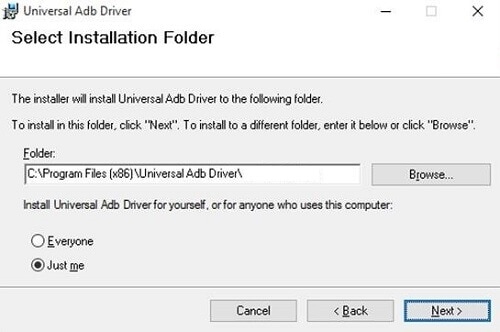
- Σηκώστε τη συσκευή σας Android και ενεργοποιήστε τη λειτουργία εντοπισμού σφαλμάτων USB, η οποία θα επιτρέψει τις συνδέσεις από τον υπολογιστή σας στο τηλέφωνο. Θα χρειαστεί να συνδέσετε το τηλέφωνο Android μέσω καλωδίου USB και να αποκτήσετε πρόσβαση στις Επιλογές προγραμματιστή από το μενού Ρυθμίσεις.
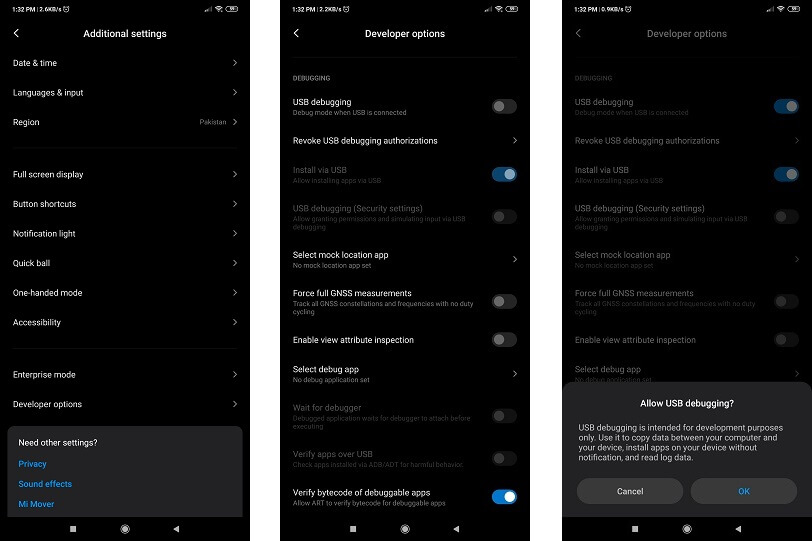
- Τώρα αποκτήστε πρόσβαση στο κατάστημα εφαρμογών του προγράμματος περιήγησης Google Chrome. Προσθέστε την επέκταση Vysor από εκεί στο πρόγραμμα περιήγησης και εκκινήστε την.
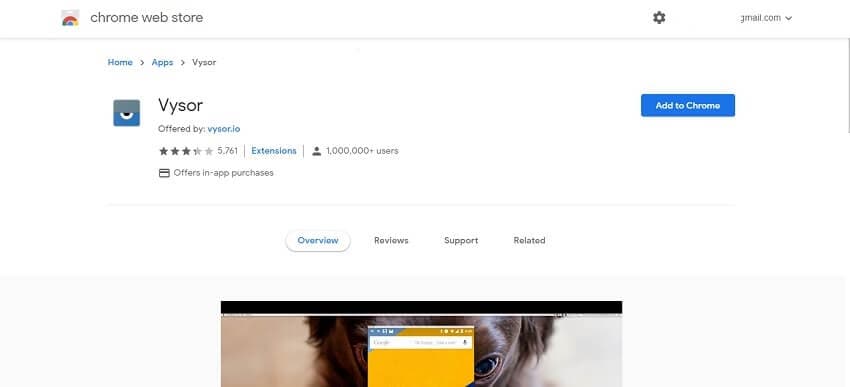
- Κάντε κλικ στο Find Devices από τη διεπαφή και επιλέξτε το τηλέφωνό σας Android.

- Η εφαρμογή για υπολογιστές θα εγκαταστήσει αυτόματα το Vysor στο τηλέφωνό σας Android.
- Θα μπορείτε να έχετε πρόσβαση στο τηλέφωνο Android από τον υπολογιστή σας με το Vysor.
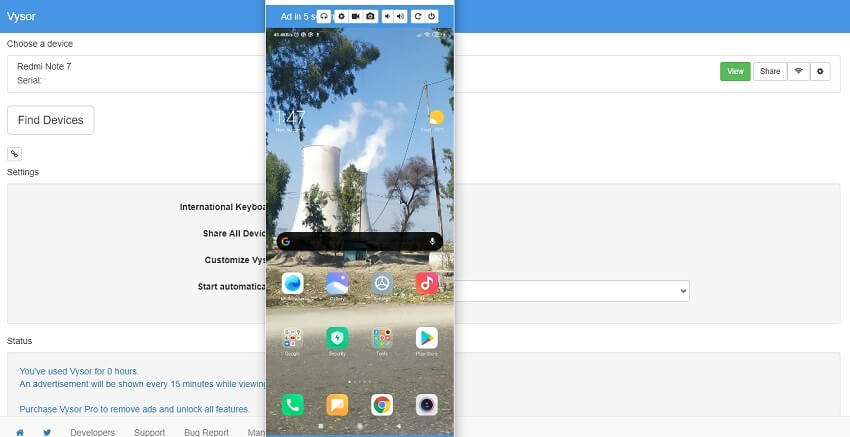
Συμπέρασμα:
Όπως αναφέρθηκε προηγουμένως, είναι πολύ βολικό να μπορείτε να διαχειριστείτε ένα smartphone από τα όρια του επιτραπέζιου υπολογιστή. Εξοικονομεί χρόνο και η μεγαλύτερη οθόνη του υπολογιστή έχει τα δικά της πλεονεκτήματα. Ωστόσο, είναι απαραίτητο να έχετε πρόσβαση μόνο σε εκείνες τις επιλογές που προσφέρουν πλήρη ασφάλεια στα περιεχόμενα τόσο της συσκευής Android όσο και του υπολογιστή σας. Οι πληροφορίες για τις πλατφόρμες που έχουμε μοιραστεί σε αυτόν τον οδηγό είναι αξιόπιστες και παρέχουν έναν γρήγορο τρόπο ελέγχου του Android από υπολογιστή.
πρόσφατα άρθρα